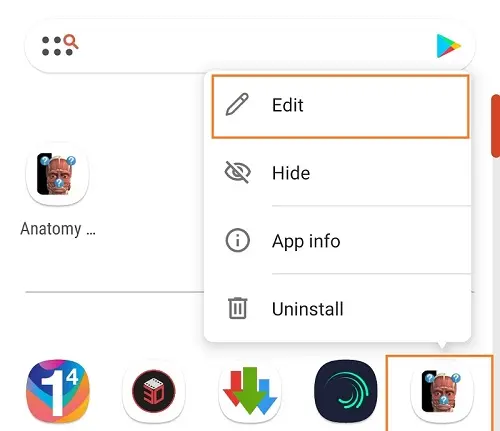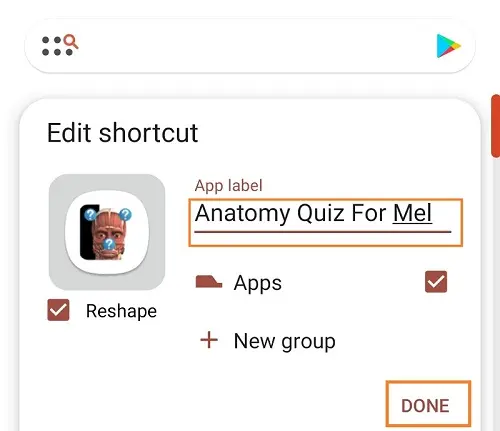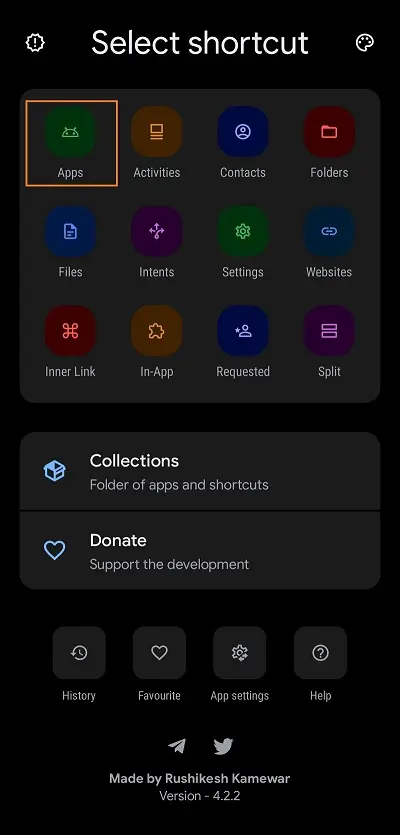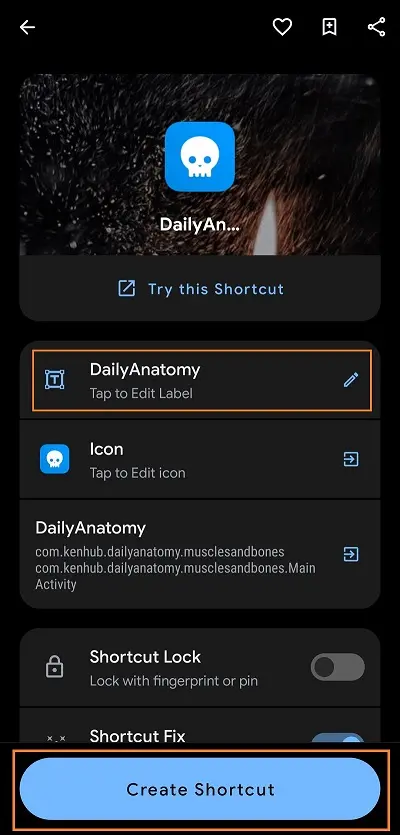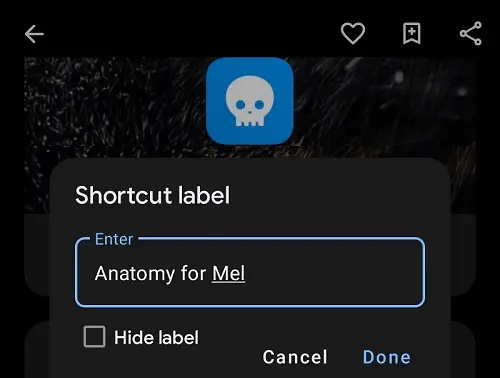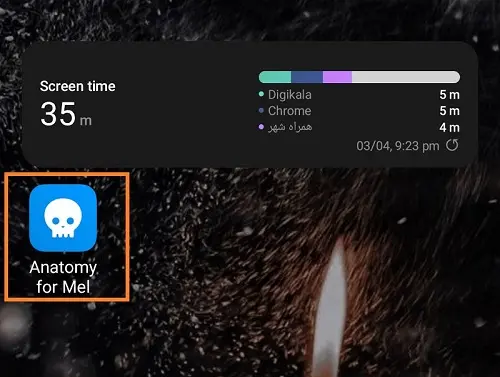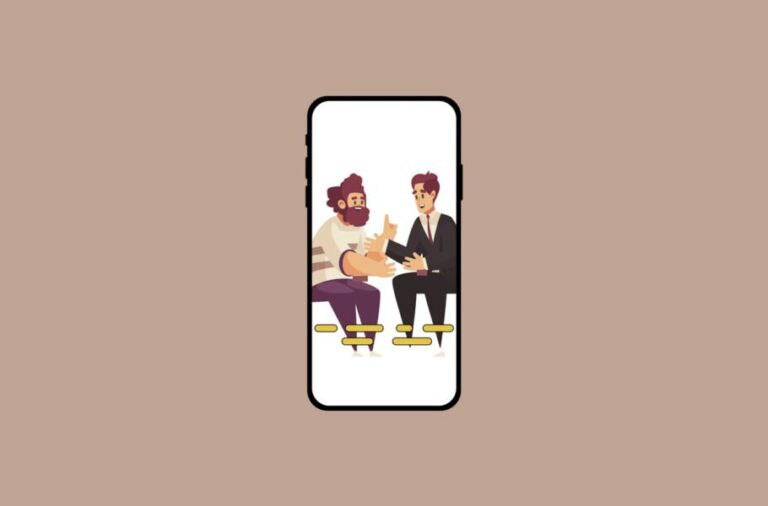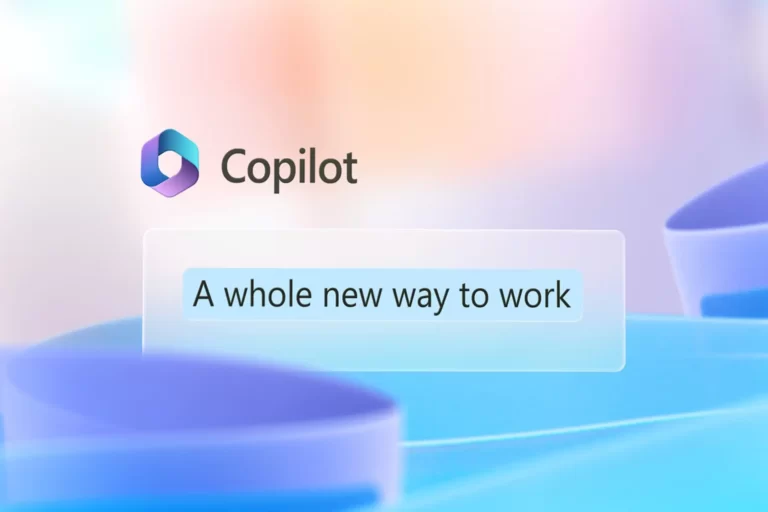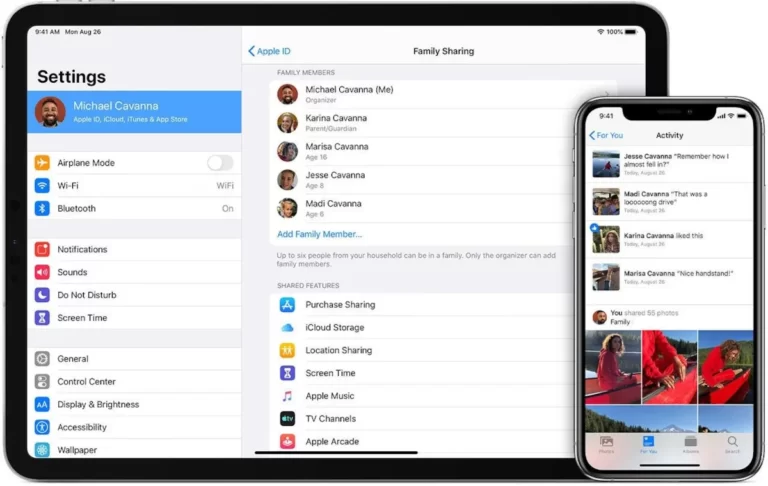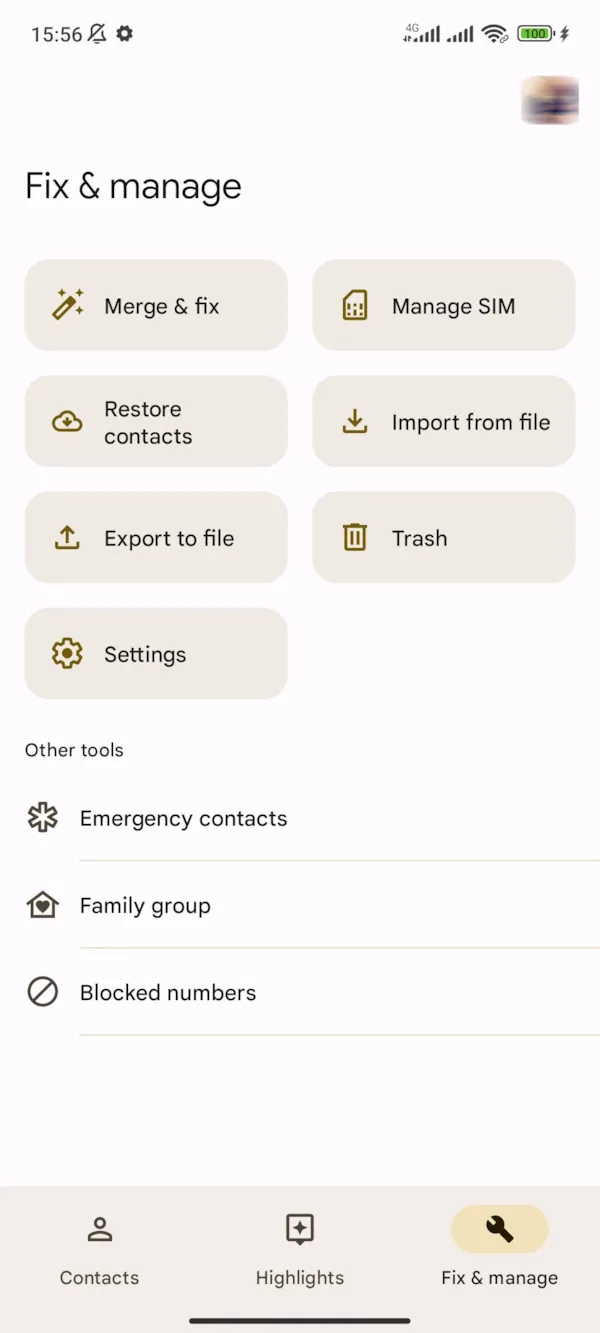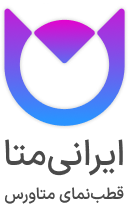فرقی ندارد که چرا میخواهید نام اپها را روی گوشیتان تغییر دهید، برای این کار فقط باید مراحل زیر را دنبال کنید.
تغییر نام آیکون میانبر نرمافزارها در اندروید
برای تغییر نام آیکون میانبر نرمافزار در اندروید، نیازمند نصب اپهای شخص ثالثی مثل Shortcut Maker هستید. دو لانچر مناسب برای این کار Nova Launcher یا Apex Launcher است که هر دو بهصورت رایگان برای دانلود از گوگل پلی در دسترس قرار دارند. لانچرها برای سفارشیسازی صفحه اصلی یا هوم دستگاههای اندرویدی طراحی شدهاند. آنها به شما اجازه میدهند برخی از محدودیتهای رابط نرمافزار استاندارد را دور بزنید. تقریباً همه آنها قادرند نام آیکون میانبر نرمافزارها در اندروید را تغییر دهند. بنابراین لانچری را انتخاب کنید که خودتان با آن راحت هستید.
تغییر نام آیکون میانبر نرمافزارها در اندروید با نوا لانچر
با نوا لانچر میتوانید نام هر آیکون میانبر مربوط به نرمافزار خاصی را تنها با انجام چند مرحلهی کوتاه، تغییر دهید؛ اما پس از خروج از لانچر، نام برنامه به حالت اول برمیگردد. بیایید نحوه تغییر نام میانبر برنامه را با استفاده از نوا لانچر ببینیم:
- Nova Launcher را روی گوشی هوشمند خود اجرا کنید.
- در پایین صفحه، Activate Nova Launcher یا آیکون تیک را پیدا کرده و انتخاب کنید. هنگامیکه Nova Launcher فعال شود، ظاهر صفحه هوم و صفحه برنامه را تغییر میدهد.
- برنامهای که میخواهید نامش را تغییر دهید، پیدا کنید.
- برنامه را لمس کرده، کمی مکث کنید تامنوی گزینهها را مشاهده کنید.
- روی دکمه Edit کلیک کنید، پنجره دیگری ظاهر میشود.
- نام برنامه را تغییر دهید و سپس روی دکمه Done ضربه بزنید.
با این کار نام برنامه در دستگاه اندرویدی شما تغییر میکند.
تغییر نام آیکون میابر نرمافزارها با Shortcut Maker
Shortcut Maker ابزاری ساده برای ایجاد میانبرهای برنامه، ویژگیهای سیستم و تنظیمات دسترسی سریع است. در اصل ابزار پیشنهادی من برای تغییر نام آیکون میانبر نرمافزارها همین اپ است.
- قبل از ایجاد میانبر، باید ویجت برنامه را به صفحه هوم اضافه کنید؛ درغیراینصورت روی آیکون میانبر ایجادشده، واترمارک میافتد. برای دسترسی به ویجت، صفحه هوم را لمس کنید و نگه دارید تا منوی ویجتها ظاهر شود.
- بخش Apps را باز و اپی که میخواهید نامش را تغییر دهید، انتخاب کنید.
- روی نام فعلی (بخشی که با آیکون مداد مشخص شده) ضربه بزنید، آن را تغییر دهید و روی Done بزنید.
پیشنهاد: اگر بخواهید میتوانید آیکون برنامه را هم تغییر دهید یا برای باز کردن اپ، پسورد بگذارید.
وقتی کارتان تمام شد، روی Create Shortcut ضربه بزنید و نتیجه را بررسی کنید.
منبع: زومیت